Ставили смо непрекинути простор у Ворд на различите начине.
Овај чланак ће описати различите начине уметања непрекидни простор у Ворду или било којој другој уредској апликацији. Овај елемент, иако не тако често, и даље се користи у истом програм за обраду текста од Мицрософта. Ради се о њему и даље ће се расправљати.

Ваис
Непрекидни простор у програму Ворд и не само да се може поставити на сљедеће начине:
- Користећи специјалну комбинацију тастера.
- Коришћење посебног АСЦИИ кода.
- Коришћење менија програма.
- Користећи клипборд.
Сам по себи, овај знак није видљив у нормалном режиму бирања. Може се видети само у режиму приказа не-штампаних знакова, који се активира одговарајућим дугметом на тоолбарс.
Комбинација тастатуре
Ово је најлакши начин да у Ворд унесете непрекинути простор. Пречица на тастатури у овом случају омогућава брзо и лако уношење овог симбола. Редослед бирања у овом случају је:
- Поставимо курсор на место куцања овог знака.
- Истовремено држимо притиснуте функцијске типке Цтрл и Схифт, а без отпуштања притисните размакницу.
- Након тога, истовремено ослободите све тастере и добијете нераскидиви простор у тексту.
Користимо АСЦИИ кодове
Било који знак може да се унесе користећи посебан АСЦИИ-код у пољу за унос Мицрософт процесора за обраду текста. Простор у овом плану који није прекидао није изузетак. Алгоритам уноса у овом случају је:
- Улазни показивач постављамо на жељено мјесто помоћу манипулатора или типки са стрелицама.
- Пређите на унос текста на енглеском језику помоћу истог манипулатора на језичној траци.
- Држите функцијску типку Алт на лијевој страни типковнице.
- Доследно бирајте комбинацију тастера 2-4-8 (ово је АСЦИИ код овог знака).
Након извршених манипулација, појављује се овај симбол.
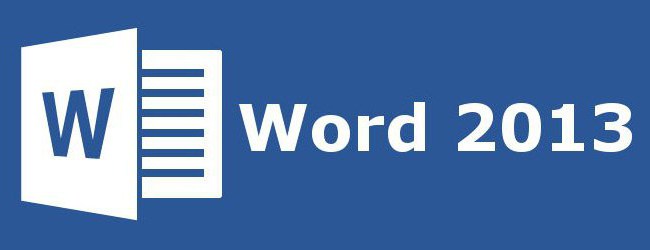
Користите мени
Такође можете да ставите непрекинути простор у Ворд користећи мени. Да бисте то урадили, поставите курсор на место бирања. У менију идите на картицу "Инсерт" за "Оффице 2007" и новије верзије овог софтвера или изаберите ставку менија "Инсерт" за "Оффице 2003" и новије верзије овог софтвера. Затим наиђемо на ставку „Симбол“ и кликнемо левим тастером миша. У програму Оффице 2007 и новијим верзијама овог софтвера ставка „Симбол“ се обично налази на десној ивици екрана. У менију који се отвори, налазимо непробојни простор, га селектујемо и притиснемо дугме "Инсерт". Све ове манипулације се обављају помоћу миша или навигационих тастера за навигацију и табулатора, што вам омогућава да се пребацујете између различитих елемената корисничког интерфејса.
Ситуација у пакету "Мицрософт Оффице 2013"
Најтежа ситуација са начином постављања нераздвојног простора у Ворду, у најновијим верзијама овог софтвера - "Оффице 2013". Позната комбинација тастера, наведена раније, не функционише у њој по подразумеваној вредности. Стога, када први пут покренете овај софтвер, препоручује се да промените његова основна подешавања. Да бисте то урадили, идите на мени или на картицу "Инсерт" и пронађите ставку "Симбол" на њој. У поље “Марк Цоде” уносимо комбинацију 202Ф (то је хексадецимални код ове ознаке). Након тога, систем ће аутоматски пронаћи непробојни простор. Затим кликните на дугме "Тастерске пречице", а затим у прозору који се отвори постављамо уобичајену комбинацију тастера за овај карактер. Сачувајте промене помоћу дугмета "Додели". Убудуће, у процесу уноса текста, ако треба да позовете овај знак, потребно је само да истовремено притиснете познату комбинацију два функцијска тастера и размакнице - и то је све.
Још један универзални начин
Други начин за улазак у непрекидни простор заснива се на кориштењу непрекинутог простора. У овом случају, поступак је следећи:
- Пронађите овај симбол на било ком месту и изаберите га помоћу миша. На пример, на Интернету на било ком сајту.
- Користите комбинацију тастера Цтрл + Ц да бисте направили непрекинути знак размака у међуспремнику.
- Затим идите на апликацију у коју желите да убаците овај знак и поставите курсор на улазну локацију.
- Затим притисните комбинацију Цтрл + В. Након тога, копирани симбол треба да се убаци у наш документ.
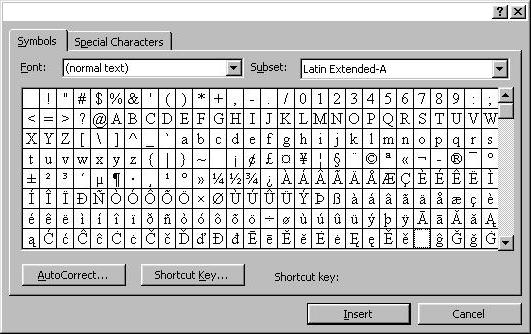
Препоруке
Шта год да је било, и нераздвојни простор у Ворду се најлакше убацује помоћу специјалне комбинације тастера. То се препоручује у пракси.